Administrar tus archivos con éxito en WordPress utilizando un sistema de gestión de documentos: Guía completa (2022)
Publicado: 2022-02-08Como sistema de gestión de contenido (CMS), WordPress es superior a casi todas las demás soluciones del mercado, como muestran los números. Sin embargo, no es perfecto en todas las situaciones. Por ejemplo, se puede decir que WordPress como sistema de gestión de documentos (DMS) es decepcionante. Como tal, es importante hacerse una pregunta: ¿Es su forma actual de organizar archivos la más eficiente y lógica para sus necesidades?
A pesar de algunos de los inconvenientes, WordPress puede funcionar como un DMS, ya que tiene una serie de ventajas. Por ejemplo, centraliza sus archivos, puede etiquetarlos y categorizarlos, y encontrarlos sin sudar. Es la razón por la que las empresas de comercio electrónico, como las librerías electrónicas, utilizan WordPress. Esta industria depende de la organización y la gestión de archivos, y un error en el sistema cuesta tiempo, dinero y clientes.
En este tutorial, le mostraremos cómo crear un sistema de gestión de documentos en WordPress utilizando algunas de las mejores herramientas disponibles. Más adelante ofreceremos un enfoque paso a paso, pero primero, analicemos un método manual.
Cómo utilizar WordPress como sistema de gestión documental (manualmente)
Dadas las opciones de flexibilidad y personalización dentro de la plataforma, es posible crear un sistema manual de administración de documentos de WordPress. En teoría, esto toma algunos pasos. Primero, querrá crear una página dedicada en su sitio para alojar los enlaces de descarga.
También necesitará una forma de cargar y descargar documentos de su sitio. En algunos casos, puede utilizar el Protocolo seguro de transferencia de archivos (SFTP):
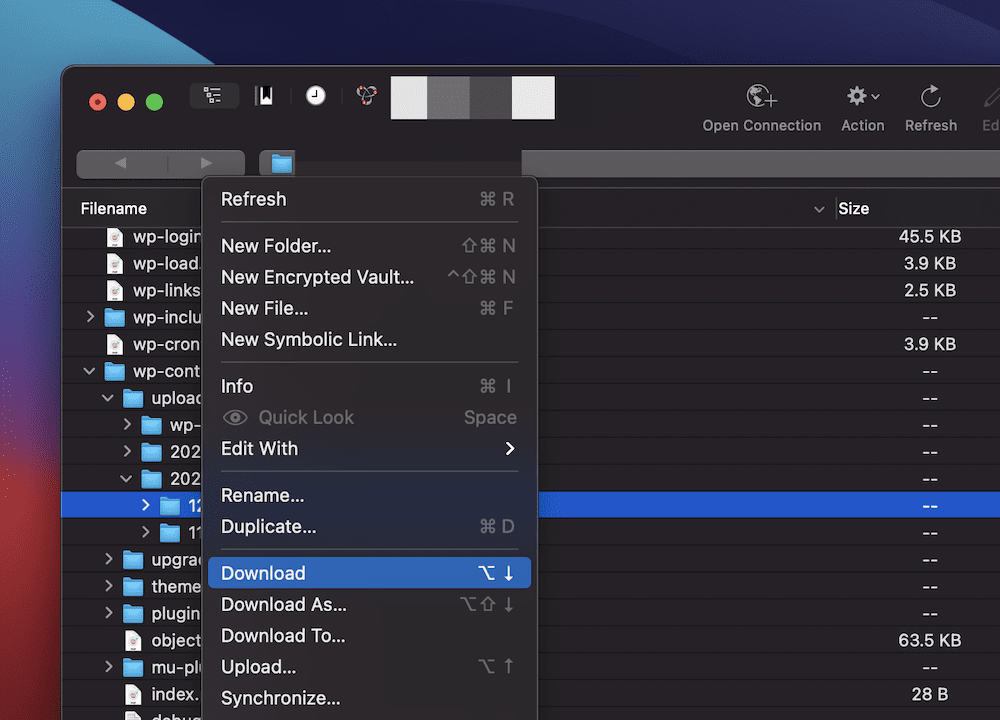
Sin embargo, esto no está centrado en el usuario. En su lugar, puede optar por un formulario HTML:
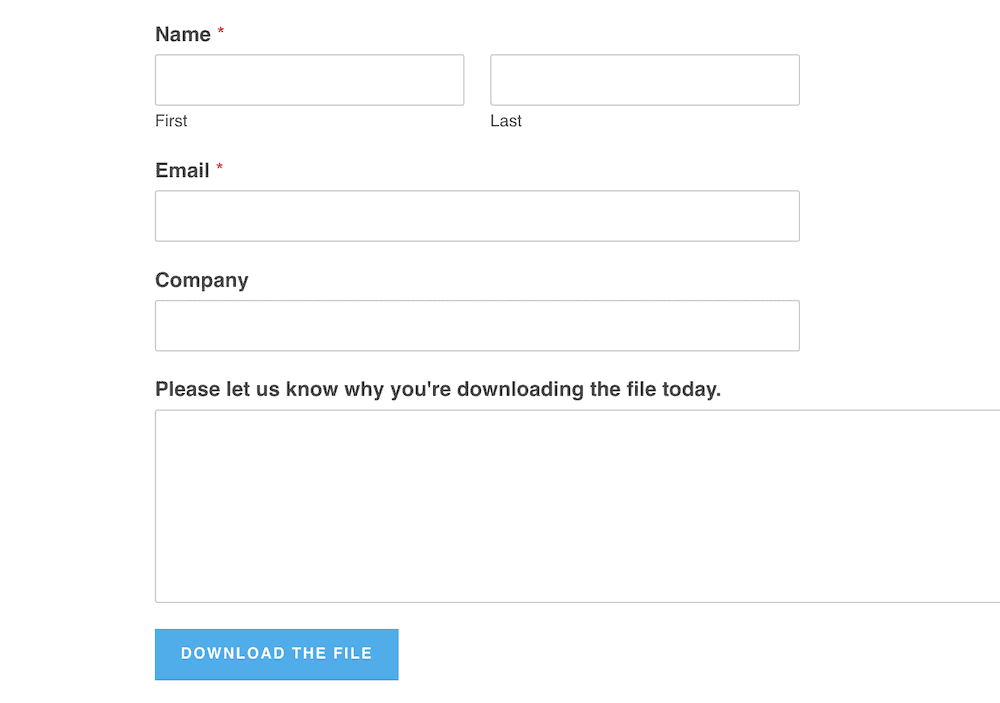
Esto proporciona una interfaz atractiva pero no lo ayuda a administrar los archivos en su sistema. Al igual que lo haría en su propia computadora, también querrá considerar la mejor manera de organizar los archivos de su servidor. Un enfoque típico es nombrar, ordenar y organizar los archivos por fecha. Por ejemplo, podrías optar por un formato como:
nombre-documento-AAAA-MM-DD
Sin embargo, este orden puede ser cualquier cosa que reconozcas. WordPress utiliza un sistema basado en carpetas dividido en diferentes períodos de tiempo:
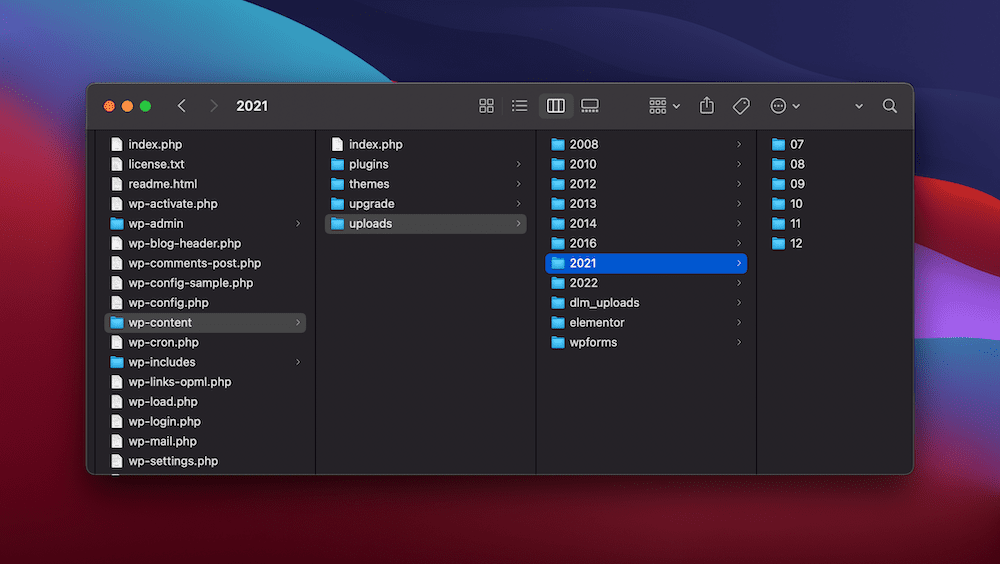
El objetivo es apegarse al sistema que implemente como si cualquier desviación no fuera negociable. Si hace esto, el sistema en sí no importa, es la consistencia.
Para mostrar la lista de descargas, querrá crear una página para contenerlas (la extensión Addon de página de Download Monitor puede ayudarlo con esto). Esto incluirá las descargas específicas, ordenadas por fecha en muchos casos. Su tema y propósito elegidos dictarán cómo se verá esto. Por supuesto, los sitios de comercio electrónico a menudo proporcionarán una lista de productos, mientras que otros sitios pueden volcar los enlaces en una lista desordenada estándar. La elección aquí depende de usted.
En general, esto se convierte rápidamente en un buen sistema que se empantana en la gestión manual y se limita a las aplicaciones que hemos sugerido. En su lugar, hay una mejor manera de lograr lo anterior y 'obtener' algunos beneficios adicionales también.
¿Por qué debería usar un complemento de WordPress en lugar del método manual?
En general, un enfoque manual ofrece algunas ventajas: para empezar, obtiene un control total sobre el proceso y puede adaptar y adaptar la solución a sus propias necesidades. Sin embargo, por otro lado, el tiempo y el dinero que gasta podrían erosionar cualquiera de los aspectos positivos que obtiene del proceso.
Por supuesto, uno de los mayores inconvenientes de utilizar un enfoque manual es que necesita conocimientos técnicos. Sin embargo, esto no se detiene en la construcción del sistema de gestión de documentos. También necesitará mantener su sistema.
Una solución como esta tendrá muchas partes móviles. Esto es bueno con respecto a la usabilidad, pero significa que hay muchos elementos que podrían fallar y caer en cascada entre sí. En general, es probable que dedique más tiempo y esfuerzo a descubrir cómo mantener y reparar un sistema manual que usarlo.
Por el contrario, un complemento sólido de gestión de archivos y documentos puede ofrecer una serie de beneficios sustanciales:
- Puede configurar documentos y archivos individuales para descargar e implementar varios canales de acceso, como el procesamiento de pagos.
- Por extensión, también puede establecer permisos avanzados para archivos, carpetas y documentos. Esto le permite decidir qué usuarios tienen acceso a los archivos y reforzará la seguridad general de su sitio.
- Combinados, estos dos beneficios harán que sea más sencillo para los miembros de su equipo encontrar los documentos que necesitan, con menos tiempo necesario para las tareas administrativas.
- En general, todos pueden administrar mejor los documentos dentro de la pantalla de administración de WordPress, lo que ahorrará tiempo y dinero a largo plazo.
Además de lo anterior, un sistema de gestión de documentos de primer nivel puede ayudarlo a lograr una serie de tareas:
- Puede compartir descargas como archivos PDF con los usuarios de una manera fácil, familiar y accesible.
- Podrá vender cursos en línea y membresías que requieren descargas u otro acceso a archivos de forma predeterminada.
- Tendrá la capacidad de administrar bibliotecas o documentos más grandes y archivos multimedia, como videos, imágenes y audio. Para un negocio incipiente, esto será una ventaja importante.
- Un sistema de administración de documentos también puede permitirle compartir documentos importantes con los miembros correctos del equipo sin errores y proteger sus datos según los derechos de acceso que establezca.
Un complemento de administrador de archivos de WordPress será la mejor manera de administrar y organizar sus archivos y, como tal, querrá elegir la mejor opción para usted. A continuación, vamos a echar un vistazo a algunos de ellos.
Algunos de los mejores complementos de administración de documentos disponibles
En esta sección, veremos algunos complementos de administración de documentos diferentes. Hay más de los tres aquí, pero creemos que cada uno de los siguientes aporta algo a la mesa que debe considerar.
Por supuesto, Download Monitor es la opción número uno para un sistema de administración de documentos de WordPress:
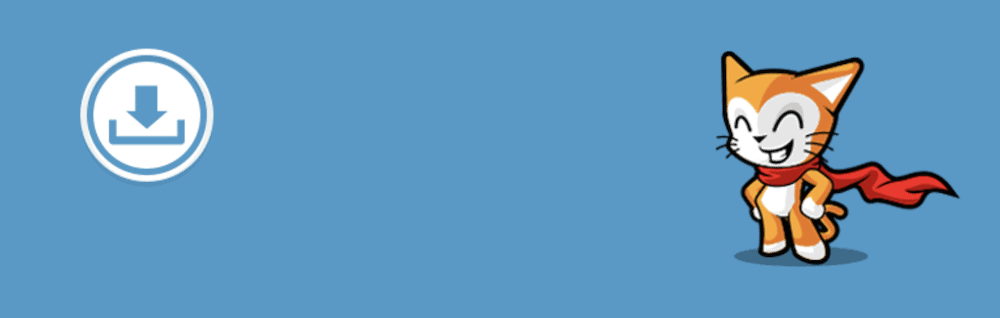
Empresas como Patreon, Tripadvisor y American Express utilizan el complemento para administrar su biblioteca de documentos. Sin embargo, puede hacer más que simplemente administrar sus archivos. Por ejemplo, puede presentar múltiples versiones de un archivo en diferentes formatos, junto con ubicaciones espejo, para que sus usuarios puedan acceder a los documentos en cualquier lugar del mundo.
Además, puede proteger esos archivos, rastrear el uso y usar esos números para servir mejor a los usuarios. Con la capacidad de mostrar los números de descarga en el front-end y registrar el acceso a sus documentos, tiene un complemento superestrella en espera.
Otra solución es WordPress Download Manager:
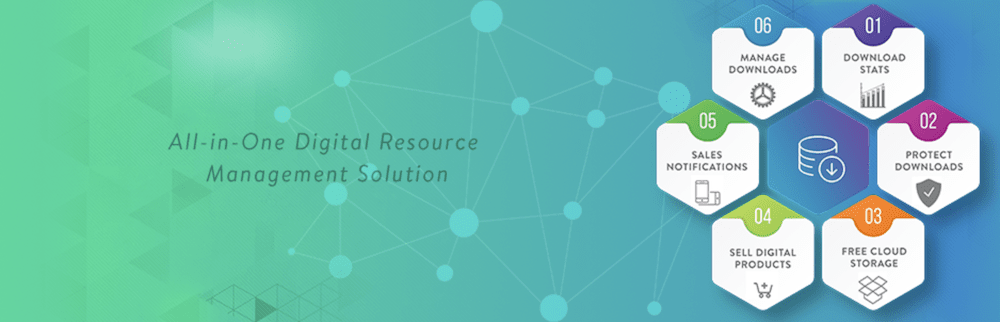
Al igual que Download Monitor, puede administrar sus descargas desde el panel de control de WordPress y proteger esos archivos desde la Biblioteca de medios. También hay un conjunto sólido de funciones de seguridad para ayudar a mantener sus archivos en buenas manos.
Finalmente, también deberías considerar Easy Digital Downloads:
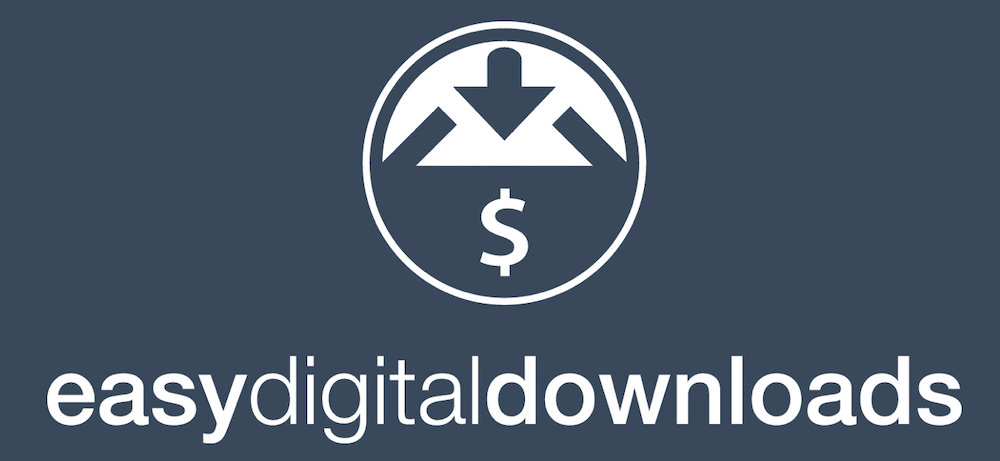
Esta es una popular plataforma de comercio electrónico digital por derecho propio, pero también funciona como un complemento de administración de documentos de WordPress. Hay funciones similares a Download Monitor, como control de acceso a archivos y registros avanzados. También admitirá plataformas de almacenamiento de terceros, como Dropbox y Amazon S3, entre otras.
Cómo usar Download Monitor para administrar sus documentos en su sitio web de WordPress
A continuación, le ofreceremos una mirada en profundidad sobre cómo comenzar con Download Monitor. Deberá tener un sitio de WordPress con una conexión a Internet sólida, pero aparte de eso, mencionaremos cualquier otra cosa que necesite para completar los pasos a continuación.
1. Instale Download Monitor en su sitio
En primer lugar, deberá instalar la versión gratuita de Download Monitor. Puede hacer esto desde su tablero de WordPress, específicamente en la página Complementos> Agregar nuevo , ya que se conecta a WordPress.org. Aquí, busque "Descargar Monitor":

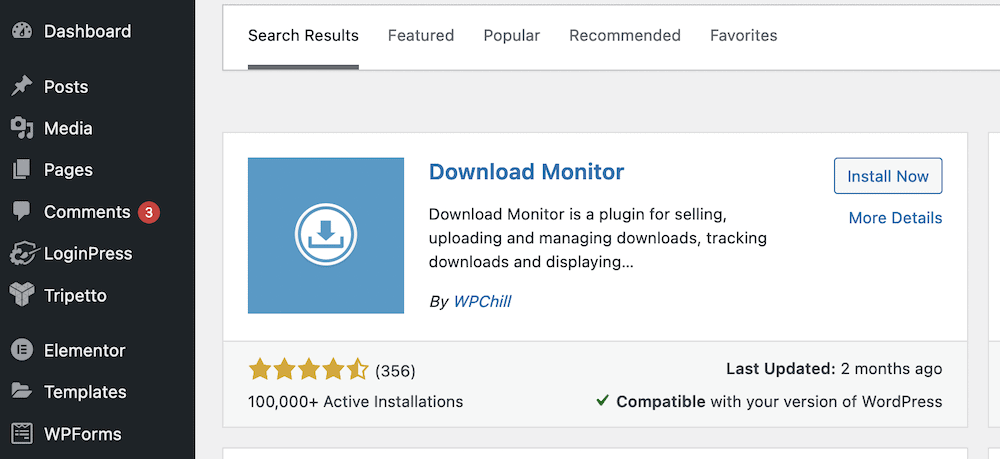
A continuación, haga clic en el botón Instalar ahora y, cuando cambie, elija Activar . Cuando WordPress complete la instalación, irá a la pantalla Complementos ; notará un banner aquí que le pide que complete el proceso de instalación.
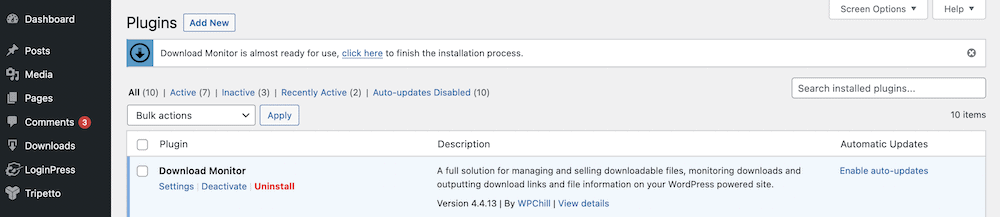
Hablaremos de esto a continuación, pero volveremos al proceso de instalación más adelante.
2. Configure el monitor de descarga
Antes de buscar usar Download Monitor, deberá crear algunas páginas. Sin embargo, es posible que no necesite crearlos todos. En cualquier caso, Download Monitor puede manejar esto por usted.
Si hizo clic en el enlace de la página Complementos anteriormente, ya estará en la pantalla derecha. Una vez que haga clic en los tres botones, Download Monitor creará las páginas necesarias.
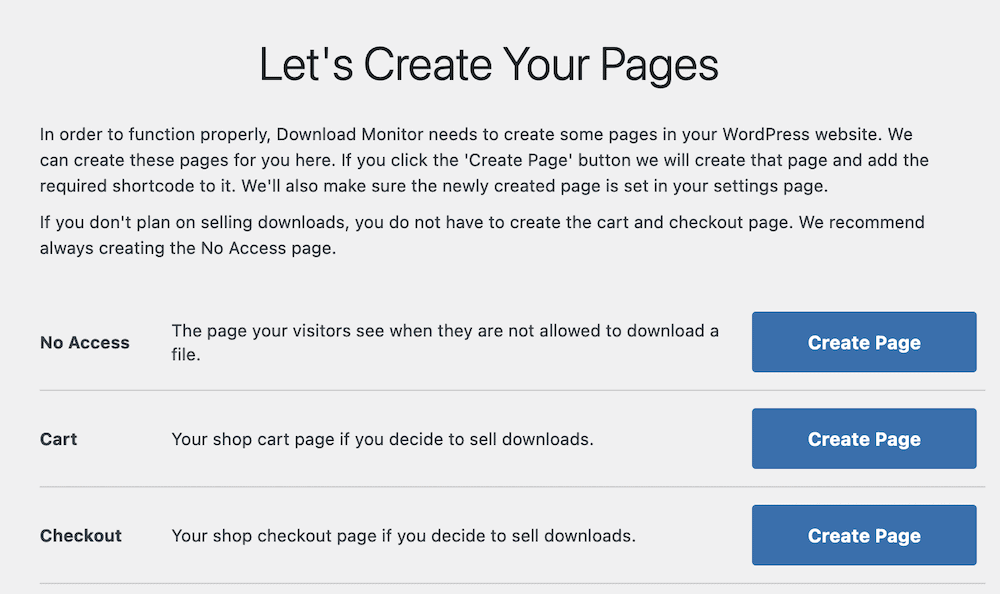
Si no, aún puede crear las páginas dentro de WordPress. Necesitará una página Sin acceso para mostrar a los usuarios restringidos, y posiblemente una página de carrito y pago si vende descargas.
Tenga en cuenta que también hay una página de configuración completa ( Descargas > Configuración ):
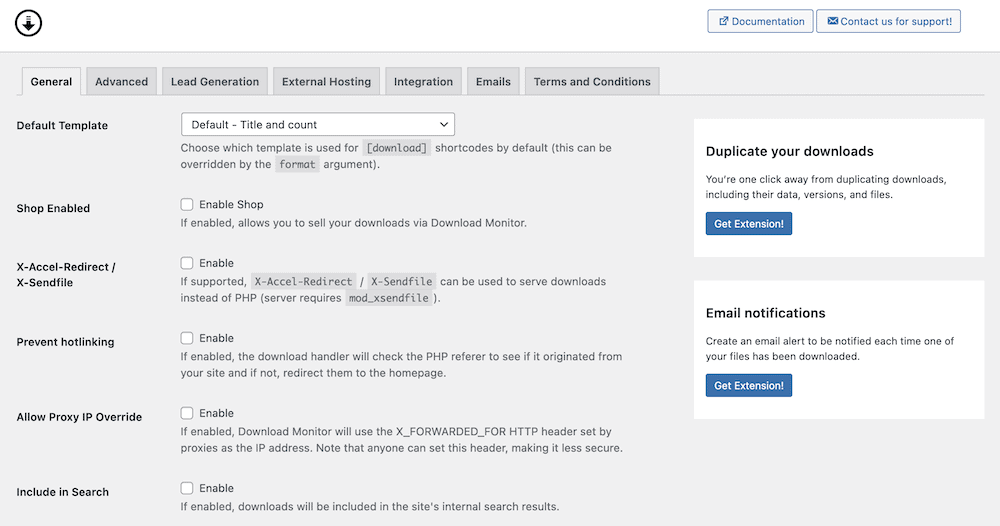
Esto le permite ajustar Download Monitor a sus necesidades exactas. Por ejemplo, la pestaña General le permite elegir una plantilla para sus botones de descarga y activar el modo Tienda . Esto le permite vender sus descargas a través del complemento.
La pestaña Avanzado tiene un control más detallado sobre la configuración de las páginas requeridas, junto con la funcionalidad de listas de bloqueo, registro de actividad, generación de hashes y más:
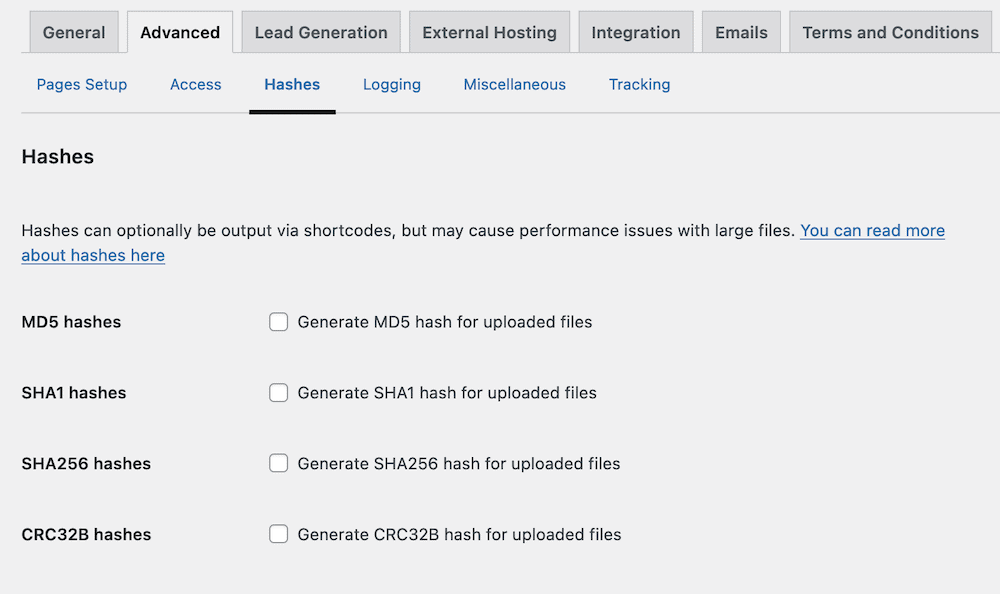
Notarás que hay muchas opciones que requieren una extensión para acceder. Esto es algo que veremos en la siguiente sección, pero antes de eso, le mostraremos cómo usar Download Monitor en un nivel básico.
3. Use Download Monitor para administrar sus documentos de WordPress
La funcionalidad principal de Download Monitor es simple: configure una carga y permita que los usuarios la descarguen con un botón. Para comenzar esto, diríjase a la pantalla Descargas> Agregar nuevo . Aparecerá una página de edición, donde puedes darle a tu descarga un título y una descripción:
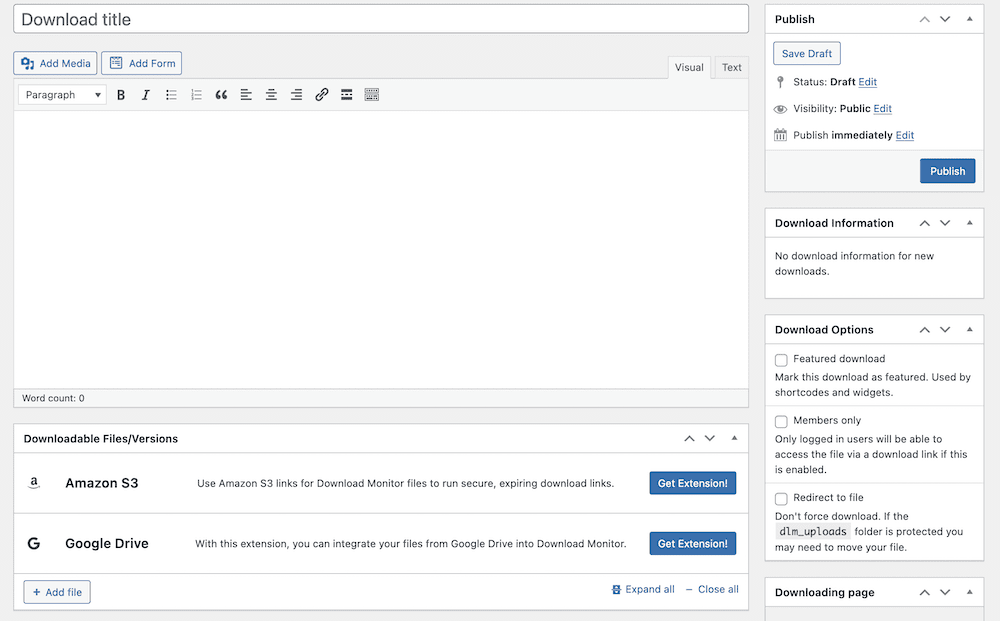
Tenga en cuenta que no usa el botón Agregar medios para incluir su descarga aquí: en su lugar, usará el metabox Archivos/Versiones descargables en la parte inferior:
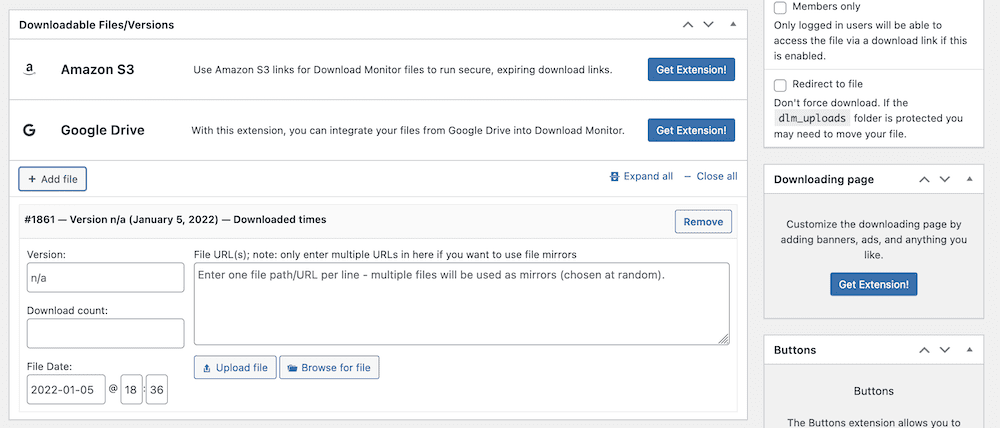
Aquí, complete todos los campos relevantes (cuantos más, mejor), luego busque agregar una URL para su archivo. El botón Cargar archivo actúa como el cargador estándar de la Biblioteca multimedia. Sin embargo, el botón Buscar archivo le brinda acceso a nivel de servidor a sus archivos. De esta manera, puede almacenar todo en una carpeta adecuada aquí y vincularlo:
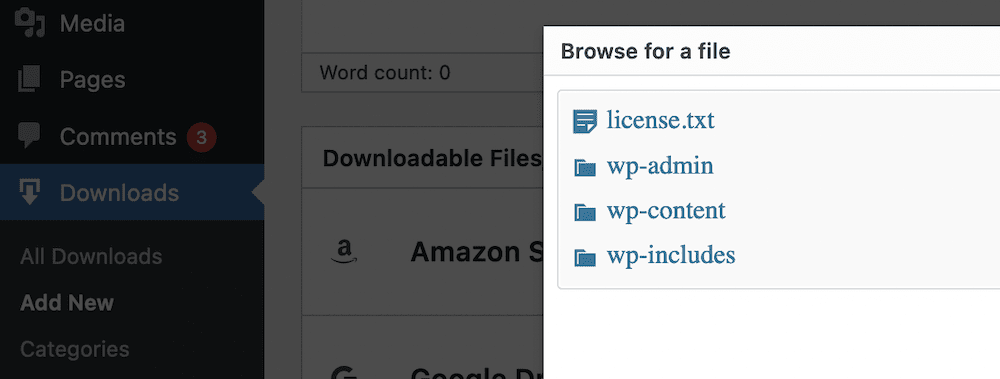
Una vez que haga esto, puede publicar su descarga. Sin embargo, es posible que desee consultar la barra lateral: existen las opciones típicas que verá relacionadas con las características de las imágenes y las taxonomías, pero también un cuadro de Opciones de descarga :
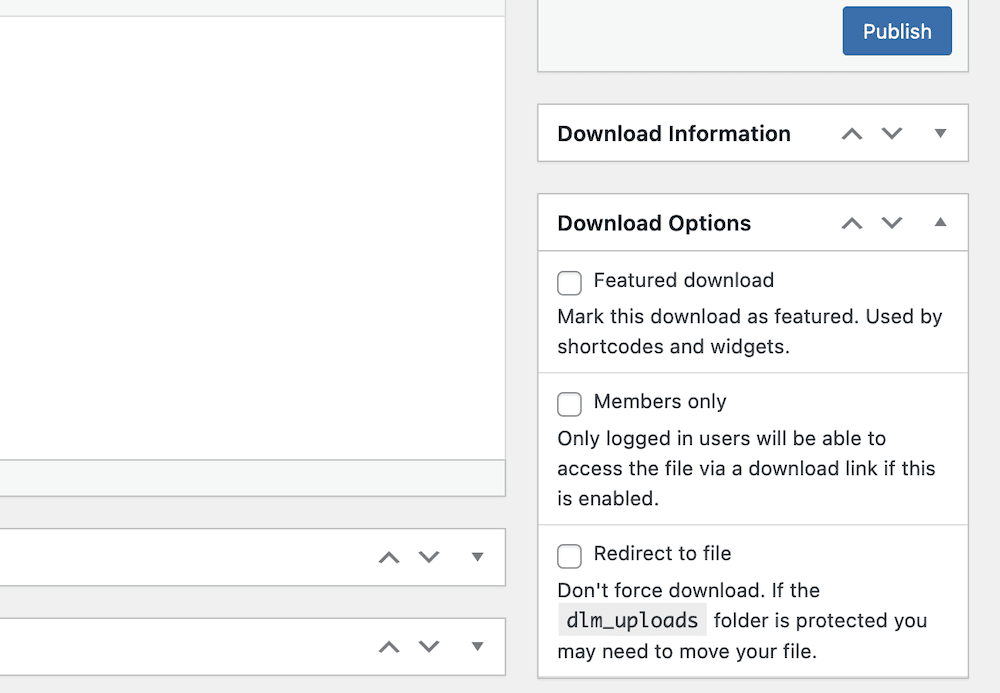
Esto le permite establecer descargas exclusivas para miembros o destacadas, entre otras opciones, y debe trabajar con ellas antes de publicar el enlace de descarga.
Agregue extensiones para mejorar la funcionalidad de Download Monitor
Download Monitor ofrece una serie de complementos o extensiones para ayudarlo a mejorar la funcionalidad de su sitio y crear un sistema de administración de documentos único.
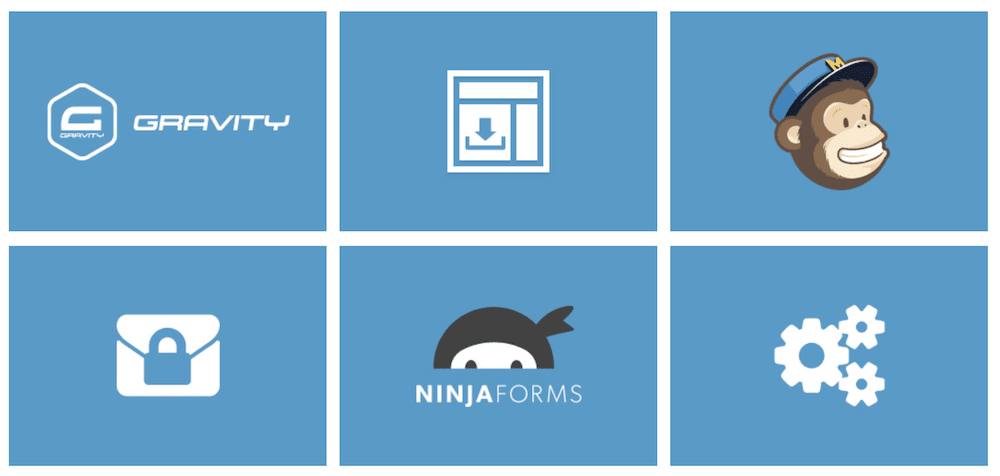
Habrás notado que hay una serie de paneles y opciones que te piden que consultes una extensión. Una vez que compre uno de estos, descargue el archivo ZIP e instale la extensión, las opciones estarán disponibles para usted.
Sin embargo, primero debe instalar la extensión. Esto es sencillo: primero, regrese a la pantalla Complementos> Agregar nuevo y haga clic en el botón Cargar complemento :
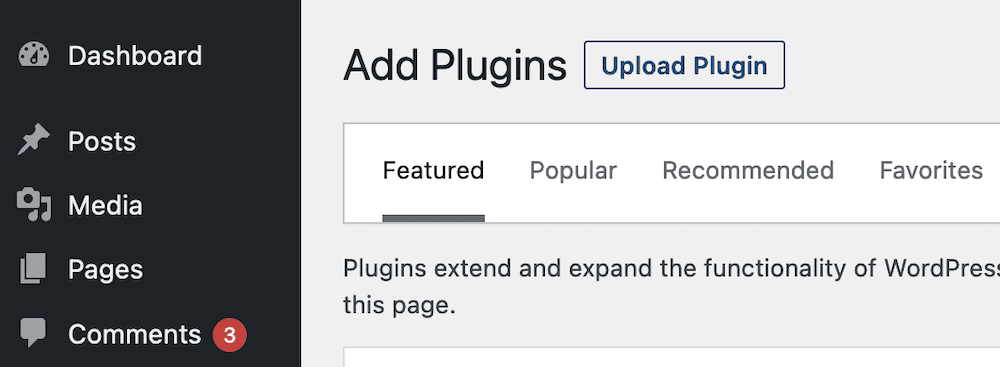
Esto abrirá una carga, y puede arrastrar y soltar el archivo ZIP o buscarlo en su computadora. De cualquier manera, una vez que elija Instalar ahora , WordPress hará lo necesario.
Desde aquí, tendrá acceso a la funcionalidad que se ofrece y podrá trabajar con las opciones desde las pantallas Descargas > Configuración , o el editor de descargas, según sea necesario.
Los beneficios de usar Download Monitor: un resumen
Este artículo ha arrojado mucha información basada en cómo crear un sistema de gestión de documentos de WordPress. En resumen, un sistema ideal debería ofrecerle los siguientes beneficios:
- La capacidad de mostrar archivos y documentos en el front-end de su sitio.
- Una forma de mostrar documentos dentro de un archivo.
- Control total sobre cómo da acceso a los usuarios a sus documentos.
- La capacidad de crear y administrar archivos descargables.
Download Manager puede lograr todas estas cosas; además, puede ampliar la funcionalidad del complemento comprando un paquete premium. Esto le brinda muchas funciones adicionales, como:
- Una forma de crear limitaciones de descarga avanzadas, tanto a nivel global como por descarga.
- Puede crear botones de descarga personalizados sin codificación ni edición de archivos.
- Podrás agregar el soporte de Google reCAPTCHA, para que puedas verificar a los usuarios antes de que realicen una descarga.
- Para mayor seguridad, los usuarios pueden completar algunos campos predeterminados. Por ejemplo, puede solicitar una dirección de correo electrónico, leer y aceptar los términos y condiciones, enviar un Tweet y más antes de que puedan descargar un archivo.
- También puede recibir una notificación por correo electrónico cuando un usuario descargue un archivo.
- Podrá crear una página de descargas dedicada utilizando un código abreviado. Esto enumerará sus archivos disponibles, mostrará taxonomías y presentará más información sobre sus descargas para los usuarios.
- Si lo necesita, Download Monitor también le permite exportar o importar descargas que incluyen categorías y etiquetas, números de versión de archivo y más, a un archivo CSV.
¡La mejor noticia es que Download Monitor viene con un precio razonable a partir de $ 39 por año para una licencia básica!
Terminando
Una gran ventaja de usar WordPress es lo flexible que puede ser. Como ejemplo, considere cómo crear un sistema de administración de documentos de WordPress. La plataforma le permite elegir el mejor enfoque para sus necesidades únicas y su caso de uso.
Sin embargo, un complemento dedicado es su mejor opción, ya que puede convertirse en parte de su ecosistema de WordPress y escalar con su negocio. Puede ser una columna vertebral estable para el resto de sus operaciones, y una solución que funcione sin problemas le permitirá concentrarse en las necesidades de su negocio, en lugar de las de su sitio.
Download Monitor es la forma confiable de crear un sistema de administración de documentos de WordPress en un instante. Más de 100 000 usuarios confían en Download Monitor para administrar sus archivos, especialmente si busca vender descargas digitales desde su sitio. Además, puede ampliar Download Monitor para satisfacer sus propias necesidades: ¡es un complemento que funciona para usted, sin imponerse a su flujo de trabajo!
